Instalacja systemu operacyjnego na serwerze Dell PowerEdge
Sammendrag: Wbudowany kontroler LifeCycle Controller PowerEdge zapewnia uproszczoną metodę instalacji obsługiwanych systemów operacyjnych serwerów Windows Server i Linux dzięki funkcji OS Deployment. W tym artykule wyjaśniono, w jaki sposób korzystać z kontrolera iDRAC LifeCycle Controller w celu zainstalowania obsługiwanego systemu operacyjnego na większości serwerów Dell PowerEdge. Instrukcje krok po kroku i filmy dotyczące instalacji systemu operacyjnego dla systemów Windows Server, Ubuntu Server LTS, SUSE Linux Enterprise Server lub Instalacji systemu Red Hat Enterprise Linux z kontrolerem LifeCycle Controller. ...
Symptomer
Spis treści
- Wymagania wstępne
- Instalacja systemu operacyjnego
- Filmy wideo dotyczące instalacji
- Pytania i odpowiedzi dotyczące rozwiązywania problemów
- Jaki system operacyjny obsługiwany jest na moim serwerze PowerEdge?
- Jakie licencje lub subskrypcje systemu operacyjnego są mi potrzebne?
- Jak znaleźć sterowniki na stronie głównej Dell?
- Jakie jest hasło domyślnie do wstępnie zainstalowanego oprogramowania VMware ESXi?
- Jak zainstalować system Windows przy użyciu nośnika z licencją zbiorczą
Årsak
Oppløsning
1. Wymagania wstępne
1.1 Systemy operacyjne obsługiwane przez serwer PowerEdge.
Upewnij się, że system operacyjny jest obsługiwany przez serwer PowerEdge. Zgodne i obsługiwane systemy operacyjne dla serwerów PowerEdge są dostępne w tabeli systemów operacyjnych obsługiwanych przez PowerEdge.
1.2 Zaktualizuj serwer.
Przed zainstalowaniem nowego systemu operacyjnego zaleca się zaktualizowanie pakietu sterowników systemu operacyjnego do najnowszych sterowników. Pobierz pakiet sterowników systemu operacyjnego z witryny pomocy technicznej.
- Przejdź do witryny pomocy technicznej, wprowadź kod Service Tag systemu lub kliknij opcję Przeglądaj wszystkie produkty i wybierz produkt.
- Kliknij kartę STEROWNIKI i PLIKI DO POBRANIA , wpisz "Pakiet sterowników Dell OS" w polu słów kluczowych i pobierz, a następnie prześlij pakiet sterowników Dell OS do sekcji aktualizacji i przywracania poprzedniej wersji iDRAC. Aby uzyskać więcej informacji, zobacz artykuł bazy wiedzy firmy Dell Dell PowerEdge: Zdalne aktualizowanie oprogramowania wewnętrznego pojedynczych elementów systemu za pomocą kontrolera iDRAC.
1.3 Źródło instalacji
Aby zainstalować system operacyjny, serwer musi mieć dostęp do nośnika źródłowego. Pliki instalacyjne mogą być dostarczane przy użyciu:
- napędu optycznego DVD,
- urządzenia USB,
- funkcji rozruchu przez sieć PXE,
- zamontowanego pliku ISO (za pośrednictwem wirtualnego nośnika kontrolera iDRAC).
1.4 Miejsce przechowywania
W celu zainstalowania systemu operacyjnego na dysku wirtualnym należy upewnić się, że zainstalowano programową macierz RAID lub kontroler RAID PowerEdge i że dostępne są co najmniej dwa (lub więcej, w zależności od wymaganego poziomu RAID) dyski twarde. W niektórych sytuacjach system operacyjny może zostać zainstalowany na kartach SD.
2. Instalacja systemu operacyjnego
W zakresie instalowania systemu operacyjnego dostępne są dwie metody:
- Za pomocą kontrolera cyklu eksploatacji dla obsługiwanych systemów operacyjnych
- Windows Server
- Dystrybucje systemu Linux
- Instalacja i dezinstalacja pakietów sterowników z poziomu kontrolera iDRAC9 na serwerze Dell PowerEdge.
Zaloguj się do kontrolera iDRAC9 serwera i przejdź do sekcji 1. Nośnik wirtualny > konfiguracji > 2 3. Zamontowanie sterowników
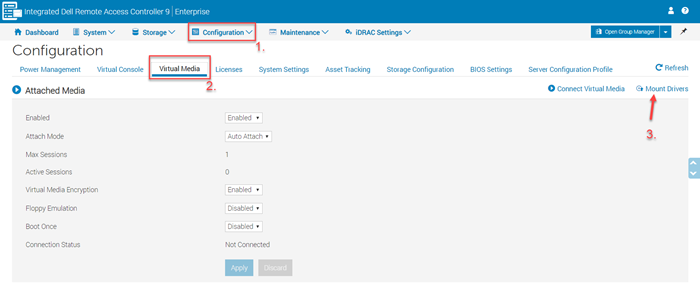
Rysunek 1. Nośnik wirtualny iDRAC9 - Kliknij przycisk Mount Drivers. Aby uzyskać więcej informacji na temat instalowania i odinstalowywania pakietów sterowników, zapoznaj się z artykułem bazy wiedzy Instalacja i dezinstalacja pakietów sterowników z poziomu kontrolera iDRAC9.
-
Uruchamianie bezpośrednio z nośników z systemem operacyjnym:
- Dystrybucje VMware ESXi
- Instalacja systemu operacyjnego na serwerze PowerEdge T20/T30/T40
- System operacyjny nieobsługiwany przez kontroler LfeCycle
2.1 Korzystanie z kontrolera cyklu eksploatacji
Jest to zalecany sposób instalacji systemu operacyjnego. Wbudowany kontroler LifeCycle Controller upraszcza procedurę instalacji systemu operacyjnego z funkcją „Wdrożenie systemu operacyjnego”. Podczas korzystania z tej funkcji sterowniki są wstępnie ładowane przed rozpoczęciem procesu instalacji. System operacyjny instaluje się bezproblemowo dzięki wszechstronnej kompatybilności ze wszystkimi komponentami sprzętowymi.
- Zostanie wyświetlony kreator ułatwiający wstępną konfigurację podczas uzyskiwania dostępu do kontrolera Lifecycle Controller po raz pierwszy. W razie potrzeby opisane szczegółowo czynności konfiguracyjne znajdziesz w instrukcji obsługi: Wstępna konfiguracja kontrolera cyklu eksploatacji firmy Dell.
- W przypadku instalacji systemu Windows Server 2022 należy wprowadzić dodatkowe konfiguracje systemu BIOS. Aby uzyskać więcej informacji, patrz obsługa modułu TPM (Trusted Platform Module) dla systemu operacyjnego Windows Server 2022.
Czynności do wykonania:
- Naciśnij klawisz F10 podczas uruchamiania, aby przejść do kontrolera Lifecycle Controller (LCC).
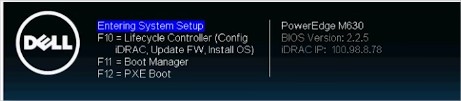
Rysunek 2. Kontroler cyklu eksploatacji - Wybierz opcję OS Deployment w menu po lewej stronie.
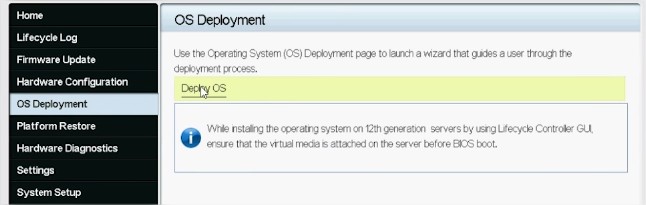
Rysunek 3. Wdrażanie systemu operacyjnego i wdrożyć system operacyjny - Kliknij OS Deployment.
- Wybierz opcję Configure RAID First lub Go Directly to OS Deployment w zależności od tego, czy skonfigurowano już macierz RAID.
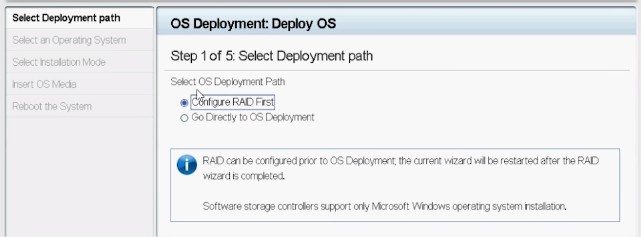
Rysunek 4. Konfigurowanie ścieżki wdrożenia - Jeżeli dotyczy, postępuj zgodnie z instrukcjami kreatora, aby skonfigurować macierz RAID.
- Wybierz System operacyjny. Tryb rozruchu można ustawić w systemie BIOS lub UEFI. Odpowiedni tryb rozruchu musi być poprawnie skonfigurowany w ustawieniach usług systemowych (F2).
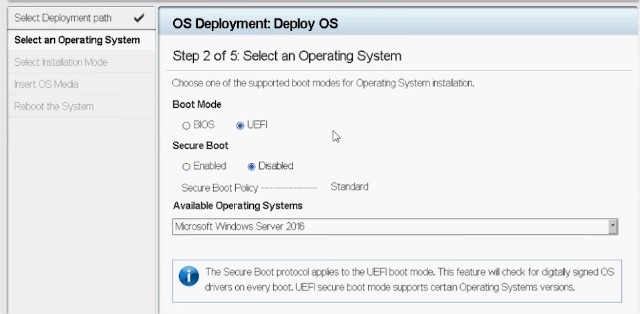
Rysunek 5. Wybór systemu operacyjnego - Wybierz ręczną lub bezobsługową/automatyczną instalację, zależnie od potrzeb.
- Włóż nośnik instalacyjny systemu operacyjnego (płytę DVD lub wirtualny nośnik kontrolera iDRAC).
- Postępuj zgodnie z instrukcjami kreatora instalacji systemu operacyjnego (jeżeli wybierzesz ręczną instalację).

Rysunek 6. Interfejs użytkownika Lifecycle Controller PowerEdge 12G
2.2 Uruchamianie bezpośrednio z nośnika systemu operacyjnego
Istnieje możliwość rozruchu bezpośrednio z nośnika instalacyjnego systemu operacyjnego. Niektóre elementy składowe serwera mogą nie zostać rozpoznane, ponieważ nośnik może nie zawierać wszystkich potrzebnych sterowników. Sterowniki można pobrać ze strony pomocy technicznej firmy Dell i zainstalować je po instalacji systemu operacyjnego.
Czynności do wykonania:
- Włóż nośnik instalacyjny systemu operacyjnego (DVD, USB, Virtual Media kontrolera iDRAC) i uruchom go.
- Naciśnij klawisz F11 podczas uruchamiania komputera i wybierz urządzenie startowe.
- Postępuj zgodnie z instrukcjami kreatora instalacji systemu operacyjnego.
- Po zainstalowaniu systemu operacyjnego ręcznie zainstaluj brakujące sterowniki.
3. Filmy wideo dotyczące instalacji
- Kanał YouTube: Instalacja systemu Windows Server na serwerze firmy Dell za pomocą kontrolera LifeCycle Controller (W2022)
Ten film przedstawia proces instalacji systemu operacyjnego Windows za pomocą kontrolera cyklu eksploatacji. - Kanał YouTube: Wdrażanie systemu operacyjnego – ręczna instalacja
Ten film przedstawia proces instalacji systemu operacyjnego za pomocą trybu ręcznej instalacji dostępnego w kontrolerze Lifecycle Controller. - Kanał YouTube: Nienadzorowana instalacja systemu operacyjnego, tryb BIOS
Kontroler Lifecycle Controller zapewnia infrastrukturę dla modułów ładowania systemów operacyjnych wykorzystującą pliki konfiguracji systemów operacyjnych w celu wdrożenia systemu operacyjnego przy minimalnym udziale użytkownika w trybie BIOS. - Kanał YouTube: Nienadzorowana instalacja systemu operacyjnego, tryb UEFI
Kontroler Lifecycle Controller zapewnia infrastrukturę dla modułów ładowania systemów operacyjnych wykorzystującą pliki konfiguracji systemów operacyjnych w celu wdrożenia systemu operacyjnego przy minimalnym udziale użytkownika w trybie UEFI. - Kanał YouTube: Wdrażanie systemu operacyjnego — instalacja i konfiguracja systemu Red Hat Enterprise Linux 7 przy użyciu metody instalacji PXE
Ten film przedstawia instalację i konfigurację systemu Red Hat Enterprise Linux 7 przy użyciu metody instalacji PXE na zintegrowanym kontrolerze pamięci masowej. - YouTube: Wdrażanie systemu operacyjnego (VMware ESXi) — Instalowanie przy użyciu dysku CD/DVD — Ten film przedstawia sposób instalowania i konfigurowania oprogramowania VMware ESXi z dysku CD lub DVD na karcie SD umieszczonej w wewnętrznym module na dwie karty SD serwera PowerEdge.
4. Pytania i odpowiedzi dotyczące rozwiązywania problemów
4.1. Jaki system operacyjny obsługiwany jest na moim serwerze PowerEdge?
Firma Dell współpracuje z producentami systemów operacyjnych, aby zapewnić ciągłe i niezawodne funkcjonowanie. Na stronie biblioteki systemu operacyjnego znajduje się lista obsługiwanych systemów operacyjnych na do każdego modelu PowerEdge. Nieobsługiwany system operacyjny może powodować błędy podczas procesu instalacji lub nieprawidłową pracę z komponentami sprzętowymi.
4.2 Jakich licencji lub subskrypcji systemu operacyjnego potrzebuję?
Aby włączyć wszystkie funkcje systemu operacyjnego. Może być wymagana licencja (Windows i ESXi) lub subskrypcja (Linux). Tutaj znaleźć można łącza do najbardziej popularnych dostawców obsługiwanych systemów operacyjnych:
Licencjonowanie zasobów:Subskrybowanie zasobów dla:
4.3. Jak znaleźć sterowniki na stronie głównej firmy Dell?
Jeśli w systemie operacyjnym nie ma sterowników elementów sprzętowych, należy pobrać brakujące oprogramowanie ze strony głównej firmy Dell:
-
Przejdź do https://www.dell.com/drivers, a następnie wybierz wymagany typ systemu, wprowadzając kod Service Tag i wybierając ręcznie typ produktu.
-
Wybierz zainstalowany system operacyjny, wprowadź pasujące słowo kluczowe w odpowiednim polu i naciśnij klawisz Enter.
-
Poniżej widoczne będą odpowiednie sterowniki. Kliknij znak pobierania, aby otrzymać żądany plik.
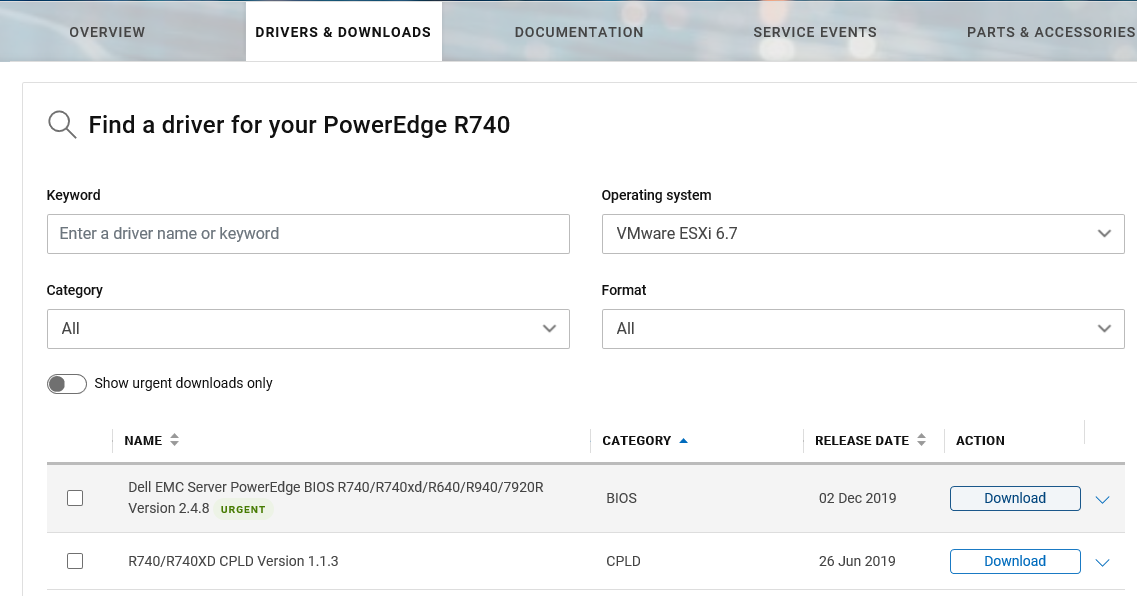
Rysunek 8. Wyszukiwanie oprogramowania w witrynie pomocy technicznej firmy Dell
4.4 Jakie jest hasło domyślnie do wstępnie zainstalowanego oprogramowania VMware ESXi?
Od 14. generacji serwerów Dell PowerEdge dla fabrycznie zainstalowanego oprogramowania VMware ESXi ustawiono hasło domyślne. Hasło główne to kod Service Tag urządzenia i następujący po nim znak "!". Można je zmienić w trakcie wdrożenia. Przykład: "AAAXXX1!".
Więcej informacji można znaleźć w dedykowanym artykule bazy wiedzy firmy Dell Węzeł Dell vSAN Ready: Jakie jest domyślne hasło główne VMware ESXi dla serwerów 14G?
Aby przejść do instalacji, kontroler LifeCycle Controller wymaga standardowego nośnika systemu Windows dostępnego w sprzedaży detalicznej. Kontroler cyklu eksploatacji nie obsługuje nośników z licencją zbiorczą. Możliwe są trzy rozwiązania:
- Zapoznaj się z artykułem bazy wiedzy firmy Dell: Instalacja i dezinstalacja pakietów sterowników z poziomu kontrolera iDRAC9.
- Dokonaj rozruchu bezpośrednio z poziomu nośnika z licencją zbiorczą i użyj instalatora systemu operacyjnego Windows. W celu wykrycia macierzy i napędów wirtualnych konieczne jest ręczne zainstalowanie sterownika kontrolera RAID. Najlepszym sposobem znalezienia odpowiedniego sterownika jest użycie kodu Service Tag w witrynie Dell.com/Support i wybranie sterownika PERC.
- Ładowanie sterowników PERC: Podczas wdrażania systemu operacyjnego bez użycia funkcji wdrażania instalacja sterowników kontrolera RAID za pomocą kreatora instalacji może nie być możliwa. W rezultacie podczas instalacji nie jest wyświetlana żadna dostępna partycja. W celu kontynuowania instalacji może być konieczne użycie innych nośników (USB, CD/DVD itp.) z najnowszymi sterownikami PERC z witryny pomocy technicznej firmy Dell.
- Ładowanie sterowników USB 3: Windows Server w wersji starszej niż 2012 (w tym WS 2008 R2 z dodatkiem SP1) nie obsługuje natywnie interfejsu USB 3.0. Umieszczanie sterowników USB 3.0 w systemie Windows Server 2008 R2SP1 do użytku w modelach Dell R230, R330, T30, T130, T330 wyjaśniono w artykule W jaki sposób zainstalować sterowniki portu USB 3.0 w systemie Windows Server 2008 R2SP1 na komputerach Dell R230, R330, T30, T130, T330.
- Uruchom instalację przy użyciu standardowego, dostępnego w sprzedaży detalicznej nośnika z kontrolerem LifeCycle Controller i użyj klucza licencji zbiorczej, aby aktywować system operacyjny.
Tilleggsinformasjon
Powiązane zasoby
Poniżej przedstawiono niektóre polecane artykuły dotyczące tego tematu, które mogą Cię zainteresować.